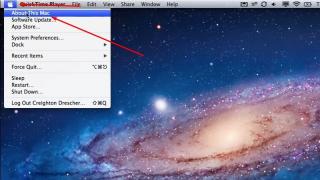Viti i Ri ishte i mrekullueshëm për mua, Santa Claus (në personin e vajzës sime të bukur) më solli një dhuratë. Përkatësisht, iPhone 7 i zi. Nuk e prisja një dhuratë kaq të shtrenjtë dhe në përgjithësi nuk e prisja një gjë të tillë. Isha pesimist për teknologjinë e Apple (më shumë shfaqje), mendova vetëm një ditë tjetër të merrja një smartphone në android (plus do të testoja kodin tim me studion e androidit). Por unë jam shumë i kënaqur me këtë dhuratë (dhe do të marr një android krejt të ri pak më vonë).
Pra, unë dua të shkruaj se si të përdorni një iPhone nëse nuk keni punuar në mënyrë aktive me iOS dhe nuk e dini as se çfarë është një Apple ID, etj.
iPhone 7 im
Çfarë duhet të bëni së pari kur blini një iPhone të ri
Para së gjithash, blini një kuti dhe një gotë mbrojtëse. Shkova menjëherë dhe ngjita gjithçka për të mbrojtur vegël time. Përveç kësaj, kisha një kartë SIM të tipit të vjetër (e përdora për gati 10 vjet), shkova dhe e zëvendësova për 30 hryvnia.
Pastaj ndezi telefonin. Dhe atje gjithçka është sipas udhëzimeve - zgjodha gjuhën, u lidha me rrjetin wi-fi, regjistrova ID-në e Apple (më vonë do të shkruaj si është dhe çfarë), ai u aktivizua, numërova gishtin dhe kaq. Pastaj thjesht përdorni atë.
Si të regjistroni një ID Apple
Marrja e një Apple id është shumë e lehtë. Ju duhet një adresë emaili (ose mund ta regjistroni edhe direkt nga telefoni juaj), e futni në telefon, ata do t'ju dërgojnë një kod aktivizimi dhe kaq. Gjatë procesit, do t'ju kërkohet të zgjidhni informacionin e kartës së kreditit, por aty ka një artikull "Jo" dhe ne e zgjedhim atë. Më pas, për të përdorur Apple id, do t'ju duhet ta aktivizoni atë (thjesht ndiqni lidhjen në postë).
Butoni i prekjes në iPhone 7
Në fillim u frikësova pak se si funksionon butoni. Është sikur ajo po zhytet. Por doli - ky është një reagim i prekshëm. Në të gjitha "shtatë" është kështu, përveç kësaj, ky buton mund të konfigurohet (forca e tërheqjes). Pra, mos u shqetësoni, butoni është në të vërtetë i ndjeshëm ndaj prekjes. Kontrollohet lehtësisht në një pajisje të fikur.
Cilat programe të instalohen së pari
I vendosa vetes një email nga dyqani i aplikacioneve ( gmail, shtoi dy llogari njëherësh), Viber messenger, vk, google translator, google maps, privat24, aliexpress dhe olx. Pak më vonë, shtova aplikacione për financa personale (shpenzime), trajnime në anglisht (lingvaleo), instagram (jo përdorues aktiv, e përdorja vetëm për arbitrazh).
Unë jam shumë i kënaqur me telefonin, shumë çipa të ndryshëm. Unë nuk planifikoj të bëj ende një rishikim dhe udhëzime të hollësishme, nëse ka ndonjë gjë, shkruani në komente ose në grupin VK, atëherë do të shkruaj.
Do të isha i lumtur nëse shkruani se çfarë programesh dhe pse përdorni në përgjithësi një iPhone. Ndoshta ju mund të këshilloni. Faleminderit per leximin ;)
Sigurisht, ka shumë veçori në iPhone që ne përdorim. Ka dhjetëra veçori të fshehura në iPhone për të cilat mund të mos keni ditur. Këto janë hakimet më të mira të iPhone që ndoshta nuk i keni ditur. Dhe kështu shkuam:
1. Rivendosni në iPhone 7
Ndoshta nuk e keni vënë re që butoni Home në iPhone 7 nuk është në fakt një buton, por një sensor. Dridhja e reagimit me takt jep përshtypjen e një butoni fizik, por në fakt nuk shtypet. Prandaj, është plotësisht e padobishme ta shtypni atë kur telefoni është i ngrirë ose i fikur.
Dhe nuk do të jeni në gjendje të bëni rivendosjen e njohur duke shtypur njëkohësisht dy butonat Power dhe Home. Në vend të kësaj, mbani të shtypur butonin e energjisë dhe butonin e uljes së volumit në të njëjtën kohë. Telefoni juaj do të rindizet dhe riniset.
Rivendosja në iPhone 7
2. Karikimi i shpejtë
Jeni lodhur duke pritur që telefoni juaj të karikohet? Ekziston një mënyrë për të shpejtuar procesin e karikimit dhe është çuditërisht e thjeshtë - aktivizoni "Modalitetin e aeroplanit"! Kështu, ju do të zvogëloni ngarkesën në bateri sa më shumë që të jetë e mundur dhe si rezultat, karikimi do të përshpejtohet sa më shumë që të jetë e mundur. Me modalitetin e aeroplanit të aktivizuar, telefoni do të karikojë 30-40% më shpejt, që është tashmë rreth gjysmë ore.
3. Shkrimi i shpejtë në shiritin e adresave
Kur futni emrin e faqes në shiritin e adresave dhe më pas prapashtesën e URL-së, për shembull: .ru, .com, .co, .uk, etj. kaloni pak kohë. Për ta thjeshtuar, gjithçka tashmë është menduar: pasi të keni hyrë në faqe, mbani të shtypur "." dhe menjëherë shfaqen të gjitha prapashtesat e URL-ve që ju nevojiten. Ju vetëm duhet të zgjidhni atë të duhurin.
4. Telefoni juaj di shumë për ju, fikeni
Pak prova komprometuese, iPhone juaj po mbledh gjithmonë të dhëna për ju në sfond - qofshin ato aplikacione që përdorni më shumë, sasia e të dhënave, apo edhe ku dhe sa kohë keni qenë.
Për ta çaktivizuar, shkoni te Cilësimet > Privatësia > Shërbimet e vendndodhjes > Shërbimet e sistemit > Vendet e vizituara shpesh dhe fikeni. Këtu mund të shihni jo vetëm se ku keni qenë, por edhe sa kohë keni kaluar në çdo vend. Apple analizon vërtet.
5. Mjete shtesë
Ju ndoshta keni dërguar aplikacionin Compass së bashku me aplikacionet Stocks & Find Friends në dosjen tuaj Junk ose Other. Tani mund ta tërhiqni, sepse ka një funksion të dytë që do të ndihmojë në riparime ose situata të tjera.
Jo: Mos e përdorni iPhone tuaj për të ngulur gozhdë. Në vend të kësaj, rrëshqitni djathtas në të majtë në aplikacionin Compass për të zbuluar një "Niveli" numerik shumë të dobishëm. Ju mund të kontrolloni nëse ky raft ose foto varet vërtet drejt, ose mund të kontrolloni rrafshimin e tavolinës ose dyshemesë.
6. Si të rregulloni fokusin në një aparat fotografik standard
Të gjithë e dimë se prekja e ekranit gjatë nxjerrjes së një fotoje do të vendosë pikën e fokusit të kamerës, apo jo? Mirë. Megjithatë, sa herë që lëvizni kamerën pas zgjedhjes së fokusit, ajo ndryshon.
Tani, në vend që thjesht të prekni ekranin, shtypni dhe mbani shtypur për një ose dy sekonda derisa të shfaqet dritarja "AF Locked". Tani mund të kornizoni, rrotulloni dhe lëvizni objekte pa humbur fokusin.
 Si të bllokoni fokusin në një aparat fotografik standard
Si të bllokoni fokusin në një aparat fotografik standard 7. Si të krijoni dridhjen tuaj
A keni dashur ndonjëherë të dini se kush po ju thërret kur telefoni juaj ende gumëzhin në xhep? Tani mund të: Në aplikacionin "Kontaktet", zgjidhni telefonuesin e dëshiruar dhe klikoni "Ndrysho", më pas zgjidhni "Toni i ziles", zgjidhni "Vibrimi". Duke e zgjedhur atë, do të merrni shumë opsione dridhjesh, duke përfshirë mjetin "Krijo dridhjen tënde".
Krijoni dridhjen tuaj - është shumë e thjeshtë, thjesht prekni ekranin ashtu siç dëshironi që telefoni të vibronte.
8. Mësoni Siri
Siri ka një mendim paksa të vetëkënaqur - kështu që nuk ka asgjë më të mirë sesa t'i mësosh asaj se si ta shqiptojë atë. Për shembull, se si ajo ndonjëherë shqipton gabimisht emrat e njerëzve ose e vendos gabimisht stresin. Por tani, nëse Siri thotë diçka të gabuar, thjesht tregojini asaj për këtë.
Pas gabimit të saj, thoni "Kjo nuk është e drejtë si e shqiptoni...", dëgjoni Sirin që ju kërkon të shqiptoni fjalën me theksin e duhur dhe më pas kontrolloni që gjithçka është e saktë.
9. Caktoni që muzika të fiket automatikisht
A ju pëlqen të dëgjoni muzikë qetësuese para se të bini në gjumë? Atëherë ndoshta e dini mirë faktin që në orën 3 të mëngjesit ose deri në mëngjes, muzika luan për të shkarkuar telefonin.
Tani mund ta vendosni muzikën tuaj në kohëmatës. Në aplikacionin Clock, shkoni te Timer. Këtu, në etiketën "Pas përfunduar", ka "Stop" në fund. Kjo do të fikur muzikën, qoftë Apple Music apo lojtarë të tjerë, kur kohëmatësi të arrijë zero.
10. Bëni foto pa prekur ekranin
Ndodh shpesh që të mos futeni menjëherë në butonin e prekjes "xhiruar" ose mbyllni ekranin me gishta dhe nuk e shihni se çfarë do të jetë korniza. Ekziston një mënyrë më e përshtatshme - shtypja e ndonjë prej butonave të volumit, mbajtja e telefonit nga skajet dhe mos mbyllja e ekranit. Gjithashtu, shtypja e butonave të volumit në kufjet e lidhura do të nxjerrë gjithashtu një foto ose do të fillojë dhe ndalojë regjistrimin e videos.
 Selfie, foto dhe video me kufje
Selfie, foto dhe video me kufje 11. Si të kufizoni përdorimin e trafikut në 3G për të kursyer para
Duke përdorur programe dhe lojëra në telefon, shumë prej tyre lidhen me internetin dhe shpenzojnë trafikun tuaj pa ju njoftuar për këtë.
Tani, duke shkuar te Settings > Cellular, mund të çaktivizoni aksesin në internet për programe individuale, duke lënë vetëm ato që kanë nevojë për internet. Kështu, kur lëshoni lojëra ose aplikacione që nuk kanë nevojë për internet, trafiku nuk do të shpërdorohet.
12. Rritni jetëgjatësinë e baterisë
Spotlight, aksesi i shpejtë dhe kërkimi i Apple për muzikë, programe, gjithçka, janë të shkëlqyera për qasje të menjëhershme në internet.
Por ajo që ndodh në sfond e shkarkon ndjeshëm baterinë tuaj. Nëse nuk e përdorni Spotlight, mund ta çaktivizoni plotësisht ose të mbani vetëm aplikacionet që ju nevojiten për të kursyer jetëgjatësinë e baterisë. Thjesht shkoni te Settings > General > Spotlight Search dhe çaktivizoni atë që nuk ju nevojitet.
13. Si të përmirësoni sinjalin e iPhone ose menunë sekrete
Nuk ka nevojë të vraponi me telefonin tuaj, duke u përpjekur të zbuloni se ku merr sinjali më i mirë. Futni *3001#12345#* në telefonuesin dhe shtypni zilen për të hapur menynë sekrete të iPhone. Kjo meny e kthen njehsorin tuaj në një tregues numerik shumë më të drejtpërdrejtë të fuqisë së sinjalit.
Për ta çaktivizuar, thjesht dilni përsëri nga menyja. Vlera -50? Atëherë do të shijoni transmetime video HD, por nëse rreth -120, atëherë do të keni vështirësi të dërgoni SMS. Thjesht ndiqni numrat për të përmirësuar sinjalet. Gjithashtu në këtë meny mund të shihni shumë informacione të fshehura rreth telefonit dhe kartës SIM.
14. Si të zhbëni veprimin e fundit
Ndoshta e keni vënë re mesazhin "Mos aplikoni të dhëna"?! Pra, gjatë punës me tekst, shpesh ndodh që të jetë fshirë shumë tekst, ose teksti i futur të jetë zëvendësuar me atë kryesor, ose të jetë futur një tekst i madh në vendin e gabuar, ose veprime të tjera që duhen anuluar.
Në një situatë të tillë, thjesht duhet të shkundni telefonin dhe menjëherë do të shfaqet një mesazh për anulimin e veprimit të fundit. Shumë komode.
 Si të zhbëni veprimin e fundit
Si të zhbëni veprimin e fundit 15. Butoni prapa
Në Android, ekziston një buton i dedikuar Prapa në fund të ekranit. Ndërsa jeni në iPhone, mund të jetë në krye të ekranit ose në fund, ose jo në ekran. Fakti është se iPhone nuk ka nevojë për të.
Në shumë aplikacione, nga Cilësimet te Safari, thjesht rrëshqitni nga e majta në të djathtë në ekranin e shfletuesit ose cilësimeve dhe iPhone do t'ju kthejë në faqen ose menynë e mëparshme. Pra, pse keni nevojë për një buton të veçantë me një shigjetë në fund të ekranit kur keni një zgjidhje kaq elegante?
16. Cilësimet e ndjeshmërisë së butonit Home
Duke folur për reagimet haptike në butonin Home 7 iPhone, mund të rregulloni sasinë e dridhjeve përmes Cilësimeve. Thjesht shkoni te Settings > General > Home Button dhe mund të zgjidhni nivelin e dridhjeve që ju përshtatet.
Video e sekreteve shtesë të iPhone dhe iOS
Dizajni i kësaj vegël është shumë elegant, ka disa opsione ngjyrash. Materiale shumë cilësore dhe montim i kësaj pajisjeje. Rasti është i lëmuar: alumini dhe xhami, shumë i këndshëm në duar.
Punon në mënyrë të qëndrueshme, pa dështime dhe defekte. Ekran i shkëlqyeshëm i kalibruar me prekje, jetëgjatësi e gjatë e baterisë, performancë e shkëlqyer, funksionon shumë shpejt. Butoni i përditësuar Home, altoparlantët stereo, të mbrojtur nga lagështia. Mbështet një kartë SIM - nano Sim.
Kamera 12 milion piksele, e cila ju lejon të bëni fotografi të shkëlqyera, ka stabilizim optik dhe fokusim automatik, regjistron në mënyrë të përsosur videot.
Kamera e përparme Face Time HD me rezolucion prej 7 milionë piksele dhe një sensor të ri. Bën foto në errësirë pa asnjë problem.
Pajisja e kësaj gjenerate përdor një ekran 5.5 inç, rezolucion 1080p, peshë 188 gram, dimensione 158.2 × 77.9 × 7.3 mm.
Si të shkarkoni manualin e përdorimit për iphone 7 plus
Manuali i përdorimit të iPhone 7 plus është shumë i lehtë për t'u shkarkuar, thjesht klikoni në imazhin e iOS dhe hapni skedarin në pajisjen tuaj.
Ose shikoni në internet në faqen zyrtare, lidhja është gjithashtu në tabelë.
Ky model kërkohet edhe si: MNRJ2CH/A.
Pershendetje te dashur miq! Mendova për një kohë të gjatë se çfarë do të ishte kaq e dobishme për të shkruar natën e Vitit të Ri dhe vendimi erdhi vetë. Me siguri, në lidhje me festat e ardhshme, numri i pronarëve të iPhone është rritur ndjeshëm. Kjo do të thotë se numri i pyetjeve për përdorimin e vegël, konfigurimin e duhur dhe optimizimin e jetëgjatësisë së baterisë është rritur.
Konfigurimi fillestar i iPhone
Para së gjithash, dua t'ju paralajmëroj se nuk duhet të bini pas ofertave të një shitësi abstrues për të vendosur një iPhone dhe për të krijuar një Apple ID për një shumë simbolike. Së pari, ju lehtë mund ta bëni vetë me ndihmën e këtij udhëzuesi të shkurtër, dhe së dyti, më është dashur vazhdimisht të rregulloj bllokimet për akordues të tillë malor (ose ID-ja e Apple do të jetë e shëmtuar, ose ata nuk do ta informojnë pronarin për përgjigjet e pyetje të sigurisë). Pra, dërgojini nafig, ne do të vendosim gjithçka dhe do ta krijojmë vetë. Dhe menjëherë një rekomandim tjetër i rëndësishëm - sigurohuni që ta mbani faturën, përkundër faktit se garancia ndërkombëtare e Apple (1 vit) detyron qendrat zyrtare të shërbimit të riparojnë dhe servisin pa faturë, do t'ju vijë në ndihmë nëse e shisni telefonin. Kështu, ju mund të vërtetoni lehtësisht se iPhone është blerë në një dyqan dhe ju nuk jeni huckster.
Kujdes! Në varësi të modelit të telefonit dhe versionit të softuerit, cilësimet e mësipërme mund të ndryshojnë pak.
1. Pra, shtypim butonin e lakmuar të energjisë dhe shohim një ekran të tillë.
2. Zgjidhni një shtet, rajon.
3. Ne lidhemi me WiFi, ose përdorim një lidhje celulare. Hapi tjetër është aktivizimi ose çaktivizimi i shërbimeve të vendndodhjes. Si rregull, unë aktivizoj, dhe më pas, tashmë në fazën e cilësimeve të detajuara, çaktivizoj vendndodhjen gjeografike për aplikacionet ku nuk është e nevojshme. Fakti është se ato reduktojnë mjaft mirë jetëgjatësinë e baterisë së telefonit, kështu që është më mirë të fikni gjithçka të tepërt. Do t'ju tregoj më shumë për këtë më vonë.
4. Nëse keni blerë një iPhone 5s ose më të ri, mund të konfiguroni Touch ID për të hyrë në telefonin tuaj, si dhe në AppStore dhe disa aplikacione me gjurmën tuaj të gishtit.
Tjetra, duhet të krijoni një fjalëkalim numerik gjashtëshifror, i cili është i nevojshëm nëse është e pamundur të zhbllokoni iPhone me gjurmë gishtash. Nga rruga, nëse gjashtë shifra janë shumë për ju, atëherë mund të vendosni një fjalëkalim 4-shifror, për këtë, klikoni "opsionet e fjalëkalimit".
5. Nëse iPhone-i i blerë nuk është i pari juaj dhe keni rezervuar me kujdes të dhënat nga pajisja e vjetër, mund të zgjidhni artikullin e duhur. Ose konfiguruar si të reja.
9. Ky hap është për pronarët e modelit të gjashtë dhe të mëvonshëm të iPhone. Sistemi ofron të zgjedhë një nga dy opsionet për shfaqjen e informacionit në ekran: "standard" dhe "i zmadhuar". Nëse nuk ka probleme me shikimin, atëherë "standardi" është më i madhi.
10. Shtypim "get start", rrokulliset daulle ... dhe tani më në fund sytë tanë u shfaqën në ekranin fillestar të telefonit. Urime 🙂
Kjo dua të them që këshillat e mëposhtme janë thjesht këshilluese në natyrë dhe nuk janë dogmë. E gjitha varet nga cili prej dy grupeve të përdoruesve i përkisni.
2. Importoni kontaktet në iPhone. Për të gjitha mënyrat e thjeshta për të transferuar kontakte në iPhone, lexoni këtë të shkurtër.
3. Dhe tani le t'i kthehemi çështjes së konfigurimit të shërbimeve të vendndodhjes (cilësimet> privatësia> shërbimet e vendndodhjes). Unë rekomandoj aktivizimin e vendndodhjes gjeografike (zgjidhni artikullin "kur përdorni programin") për artikujt e mëposhtëm:
- Kartat
- Kamera. Fotove tuaja do t'u caktohet automatikisht një vendndodhje gjeografike.
Të gjitha kutitë e tjera të kontrollit janë opsionale.
Lëvizni poshtë listën dhe zgjidhni "shërbimet e sistemit". Çaktivizo:
- iAds për gjeolokacion
- Kalibrimi me busull
- Rrjetet WiFi
- Diagnostifikimi dhe përdorimi.
Sigurohuni që ta lini të ndezur çelësin "gjeni iPhone", pjesa tjetër është përsëri opsionale. Nëse është e nevojshme, gjithmonë mund të rregulloni cilësimet e vendndodhjes për veten tuaj.
4. Përditësimi i softuerit. Mos harroni të përditësoni iOS në kohën e duhur (cilësimet> të përgjithshme> përditësimi i softuerit), si rregull, me çdo firmware të ri, Apple përmirëson stabilitetin dhe performancën. Por jo gjithmonë :). Mbani në mend se WiFi i qëndrueshëm është thelbësor për këtë procedurë nëse jeni duke përditësuar në ajër (pa kompjuter). Meqenëse përditësimet peshojnë rreth 1 GB dhe jo të gjithë mund të përballojnë të dërgojnë të gjithë trafikun celular në këtë biznes.
Për një prezantim të plotë të veçorive më interesante në iOS 9, lexoni
5.Merreni me iTunes. Fatkeqësisht, shumë fillestarë nuk mund të bëjnë miq me iTunes. Unë mendoj se arsyeja qëndron në faktin se Apple vendosi të grumbullojë shumë veçori në të. Këtu janë disa artikuj për referencën tuaj.
7. Instaloni aplikacionet. Nëse tashmë keni krijuar një ID Apple, tani ju vetëm duhet të shkoni në AppStore, të zgjidhni aplikacionin e dëshiruar, ta shkarkoni dhe ta nisni atë.
Meqë ra fjala, nëse nuk dëshironi të futni një fjalëkalim sa herë që shkarkoni aplikacione dhe përmbajtje, atëherë te cilësimet e Touch ID (cilësimet> Touch ID dhe fjalëkalimi) mund të aktivizoni aksesin e gjurmëve të gishtave.
Me këtë, ndoshta, do ta përfundoj udhëzuesin tim të shkurtër. Unë sinqerisht shpresoj se me këto këshilla kam mundur të shpëtoj dikë nga gabimet. Sigurisht, kjo nuk është një listë e plotë e gjithçkaje që mund të konfigurohet dhe optimizohet. Kështu që pres me padurim komentet dhe rekomandimet tuaja.
Të gjitha me ardhjen! Ju uroj iPhone të rinj dhe funksionimin e tyre të suksesshëm! 🙂
Në ditët e sotme, teknologjia e re shfaqet shumë shpesh në raftet e dyqaneve, midis telefonave inteligjentë, iPhone-ët kanë fituar një popullaritet të veçantë. Për të filluar, është e rëndësishme të dini se si të aktivizoni dhe regjistroheni në rrjetin e operatorit celular të zgjedhur. Të gjithë ata që tashmë janë të njohur me teknologjinë Apple janë përballur me këtë proces.
Në praktikë, shumë njerëz nuk dinë se çfarë të bëjnë pasi të ndizni pajisjen. Ka nga ata që janë të gatshëm të paguajnë për punën e një asistenti në mënyrë që ai të kryejë hapat e duhur. Duke pasur parasysh që procesi është i thjeshtë, ia vlen të kuptoni se si ta bëni vetë këtë punë.
Menjëherë pas ndezjes, në ekran shfaqet një mesazh mirëseardhjeje dhe nuk duhet të keni frikë nëse shihni hieroglife. Duke klikuar mbi do të hapet një meny përzgjedhjeje ku mund të gjeni vendin dhe gjuhën tuaj.
Metodat e aktivizimit
Si të aktivizoni iPhone 7 pasi ta keni ndezur? Ka tre mënyra që mund t'ju ndihmojnë të përballoni këtë detyrë:
- nëpërmjet komunikimit celular;
- duke përdorur Wi-Fi;
- duke përdorur iTunes.
Mënyra më e lehtë për të punuar me kartën është të lidhni internetin celular me të. Një rrjet 3G do të ndihmojë gjithashtu. Pastaj ju duhet vetëm të futni kartën SIM në iPhone dhe ajo do të lidhet me serverin Apple, duke e lejuar atë të kontrollojë statusin. Më pas, aktivizimi do të ndodhë dhe do të shihni logon e operatorit tuaj celular në ekran.
Videoja shpjegon se si të futni saktë një kartë SIM në një iPhone 7.
Procesi përmes Wi-Fi gjithashtu nuk është i komplikuar. Fillimisht duhet të ndizni pajisjen, të futni një kartë SIM dhe të shtypni butonin e prekjes "Home", duke hapur menynë e zgjedhjes së shtetit, më pas gjuhën. Pasi të keni vendosur për këto të dhëna, lidhni iPhone 7 me Wi-Fi me akses në internet. Hapat e ardhshëm do të nxiten nga asistenti i cilësimeve: thjesht ndiqni mbishkrimet në ekran.
Ekziston edhe një opsion i tretë aktivizimi, në të cilin do t'ju duhet një kompjuter. Një nevojë e tillë lind nëse nuk ka 3G, internet celular dhe rrjet Wi-Fi. Në këtë rast, iTunes do t'ju ndihmojë.
 Si mund ta aktivizoj iPhone 7 në këtë mënyrë? Do t'ju duhet gjithashtu të futni një kartë SIM dhe më pas të zgjidhni vendin dhe gjuhën e pajisjes. Lidheni telefonin inteligjent me kompjuterin tuaj duke përdorur një kabllo USB të certifikuar. Në ekran, zgjidhni mbishkrimin "Lidhu me iTunes", klikoni mbi të nëse programi nuk vazhdon automatikisht.
Si mund ta aktivizoj iPhone 7 në këtë mënyrë? Do t'ju duhet gjithashtu të futni një kartë SIM dhe më pas të zgjidhni vendin dhe gjuhën e pajisjes. Lidheni telefonin inteligjent me kompjuterin tuaj duke përdorur një kabllo USB të certifikuar. Në ekran, zgjidhni mbishkrimin "Lidhu me iTunes", klikoni mbi të nëse programi nuk vazhdon automatikisht.
Aktivizimi pa kartë SIM
Shpesh ka pyetje nëse nevojitet një kartë SIM për zhbllokimin e suksesshëm. Me versionet 7.0 deri në 7.0.6 të iOS, mund të bëni një telefonatë urgjence në numrin 112 për të aktivizuar iPhone tuaj. iOS 10 i ri nuk ofron një mundësi të tillë.
Siç mund ta shihni, procesi nuk është aq i ndërlikuar saqë, duke përdorur këshilla, nuk mund të bëni gjithçka vetë. Kur blini një teknikë të re, përgatituni ta mësoni atë dhe përdorni të gjitha mundësitë.
Vetë procesi i aktivizimit fillon nga 5 minuta e videos.